随着电脑使用的频率增加,我们经常会遇到Windows10系统引导问题,例如系统无法正常启动、蓝屏等。而以U盘修复系统引导是一种简便有效的解决方法。本文将详细介绍如何使用U盘修复Windows10系统引导,并提供了一些常见问题的解决方案。只需跟随以下教程,你便可以轻松解决系统引导问题。
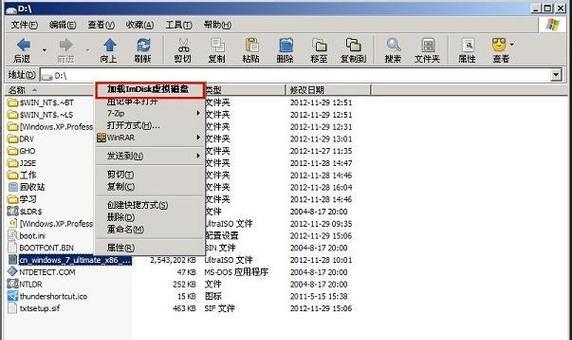
一:准备工作
在开始修复系统引导之前,你需要准备一台可用的电脑和一个空白的U盘,确保U盘容量足够,并备份好U盘上的数据。
二:下载Windows10镜像文件
访问微软官方网站,在下载页面选择合适的Windows10版本,下载对应版本的ISO文件,并保存到本地硬盘上。
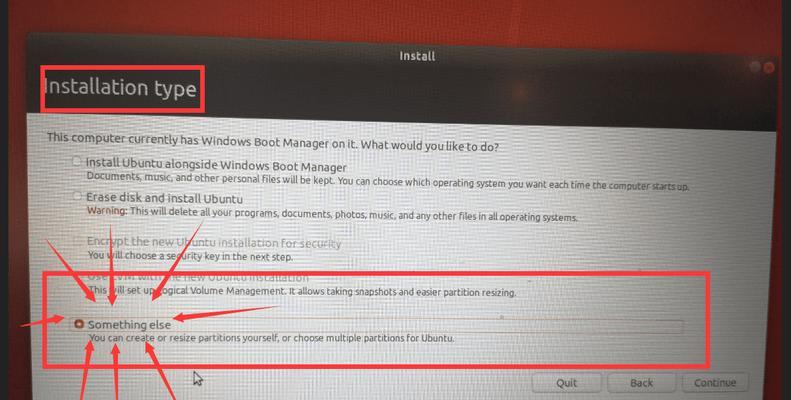
三:制作可启动U盘
使用专业的U盘制作工具,将刚才下载的ISO文件写入U盘中,以便后续能够通过U盘来修复系统引导。
四:设置电脑从U盘启动
将制作好的U盘插入需要修复系统引导的电脑,重启电脑,并按下相应按键进入BIOS设置界面,然后将启动顺序更改为U盘优先。
五:进入WinPE环境
重启电脑后,U盘会自动进入WindowsPreinstallationEnvironment(WinPE)环境,你可以选择语言、时区等相关设置。
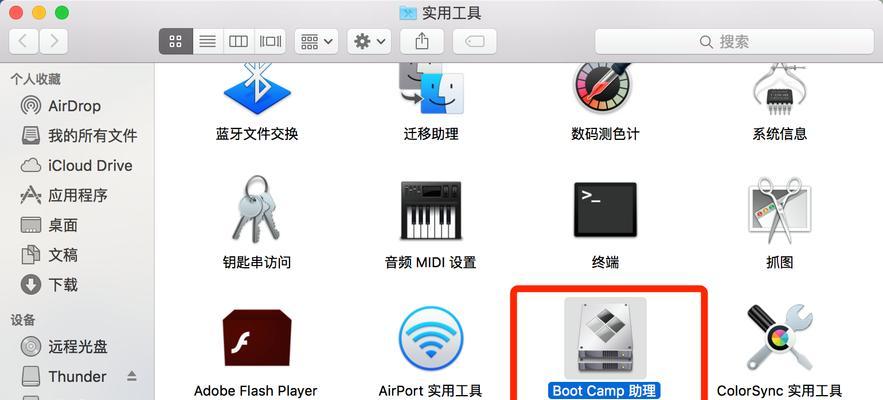
六:修复系统引导
在WinPE环境中,点击“修复你的计算机”选项,然后选择“疑难解答”→“高级选项”→“命令提示符”进入命令行界面。
七:重建启动记录
在命令提示符界面中,输入“bootrec/fixmbr”命令并按下回车键,然后输入“bootrec/fixboot”命令并再次按下回车键。
八:重建BCD存储空间
在命令提示符界面中,输入“bootrec/rebuildbcd”命令并按下回车键,系统会扫描所有安装的Windows版本,并询问你是否要添加找到的Windows版本。
九:修复启动文件
在命令提示符界面中,输入以下命令并按下回车键依次执行:bcdedit/exportC:\BCD_Backup、attribc:\boot\bcd-h-r-s、renc:\boot\bcdbcd.old、bootrec/rebuildbcd。
十:修复系统文件
在命令提示符界面中,输入“sfc/scannow”命令并按下回车键,系统会自动扫描并修复一些可能损坏的系统文件。
十一:修复系统恢复分区
在命令提示符界面中,输入“chkdsk/r”命令并按下回车键,系统会检查并修复硬盘上的错误,并尝试恢复损坏的数据。
十二:移除U盘并重启
在完成上述修复步骤后,从命令提示符界面退出,并将U盘从电脑中取出。然后重启电脑,系统引导问题应该已经解决了。
十三:常见问题1:无法识别U盘
如果在BIOS设置界面中无法识别U盘,可能是U盘格式不符合要求或U盘制作有误。你可以尝试重新制作U盘,或更换其他U盘进行修复。
十四:常见问题2:无法进入WinPE环境
如果在重启电脑后没有进入WinPE环境,可能是因为BIOS设置不正确或U盘制作有误。你可以再次检查BIOS设置,并确保U盘制作正确。
十五:常见问题3:修复无效
如果经过以上步骤修复系统引导后问题依然存在,可能是因为硬件故障或其他未知原因导致。建议联系专业技术人员进行进一步的故障排查。
通过使用U盘修复Windows10系统引导,我们可以快速解决系统引导问题,避免重装系统的麻烦和数据丢失的风险。当你遇到系统引导问题时,只需按照本文所述的步骤操作,相信你能轻松解决问题,并恢复系统正常运行。
标签: 盘修复

